Jednoduchý a rýchly sprievodca rootovaním systému Android

Po rootnutí telefónu s Androidom máte plný prístup k systému a môžete spúšťať mnoho typov aplikácií, ktoré vyžadujú root prístup.
GitHub je spoločnosť, ktorá poskytuje hosting na kontrolu verzií vývoja softvéru pomocou Git. Git je distribuovaný systém správy verzií na sledovanie zmien v zdrojovom kóde počas vývoja softvéru. Používajú ho programátori na koordináciu práce a sledovanie zmien v ľubovoľnej sade súborov. GitHub založil v roku 2008 Tom Preston-Werner ako Logical Awesome LLC. V roku 2018 bola spoločnosť získaná spoločnosťou Microsoft za 7,5 miliardy USD.
GitHub poskytuje distribuovanú kontrolu verzií a správu zdrojového kódu, čo sú funkcie systému Git a množstvo ich funkcií. Programátori často čelia výzve dokumentovať a kontrolovať verzie svojho kódu. Môže byť potrebné aktualizovať alebo revidovať zdrojový kód a programátor nebude chcieť stratiť pôvodný kód. GitHub poskytuje nástroje na efektívnu správu týchto revízií. Každá revízia je označená kódovým názvom, časovou pečiatkou a menom osoby, ktorá revíziu vykonáva.
GitHub sa najlepšie používa na PC. Sú však chvíle, keď nemôžete dokončiť projekt alebo úlohu a chceli by ste pokračovať, aj keď ste na cestách. GitHub má mobilné aplikácie, pomocou ktorých sa dá pohodlne pracovať na GitHub. Prináša vám všetky nástroje na spoluprácu do vrecka. Medzi ďalšie funkcie dostupné v mobilnej aplikácii patria:
Postupujte podľa nižšie uvedených krokov a rýchlo si nastavte GitHub na svojom mobilnom zariadení.
Prvým krokom je stiahnutie mobilnej aplikácie GitHub pre Android z obchodu Google Play. Navštívte aplikáciu Obchod Google Play na svojom zariadení so systémom Android a stiahnite si aplikáciu GitHub. Po otvorení stránky kliknite na Inštalovať.
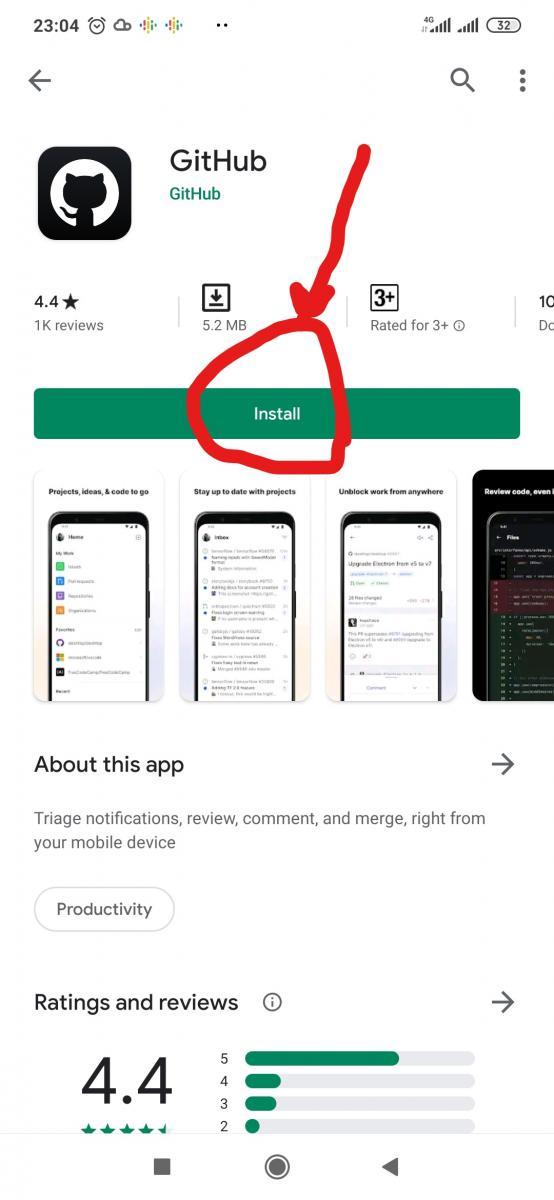
Počkajte, kým Obchod Google Play stiahne a nainštaluje aplikáciu do vášho zariadenia. Po dokončení inštalácie kliknite na OPEN.
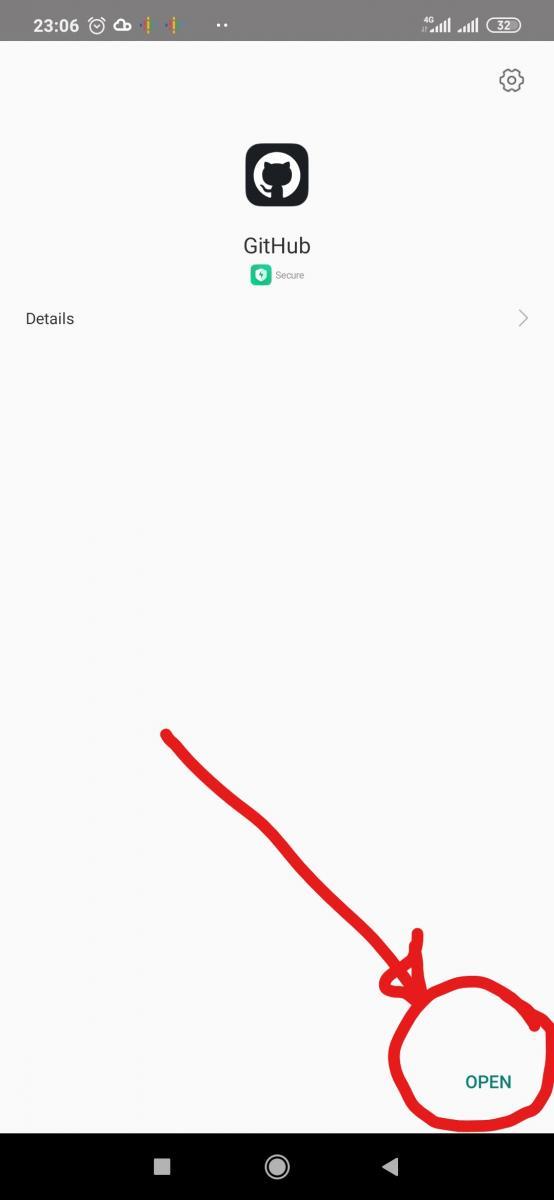
Ďalším krokom je prihlásenie do účtu GitHub. Kliknutím na PRIHLÁSIŤ sa prihlásite do prihlasovacích údajov. Zadajte svoje používateľské meno a heslo GitHub, aby ste sa prihlásili do svojho účtu GitHub, a kliknite na tlačidlo Prihlásiť sa . Overovací kód bude odoslaný na váš registrovaný e-mail na GitHub. Získajte kód zo svojej pošty a zadajte ho do overovacieho poľa, aby ste mohli pokračovať do svojho účtu.
Ak ste novým používateľom GitHub, kliknite na Vytvoriť nový účet. Ak už máte účet, budete prihlásení do svojho účtu GitHub.
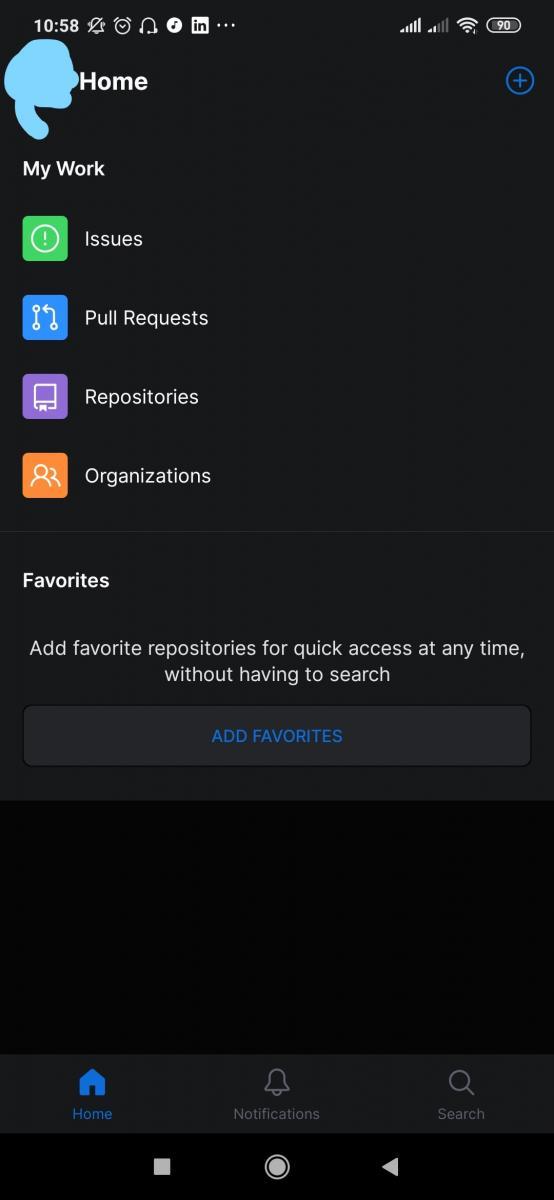
Váš účet je teraz pripravený na použitie. Existujú rôzne možnosti, ako robiť rôzne veci. Nové vydanie môžete vytvoriť kliknutím na „+“ v pravom hornom rohu stránky. Všetky úložiská vo vašom účte GitHub budú k dispozícii na použitie. Ak sa k nim chcete dostať, kliknite na Repozitáre v časti Moja práca. Ďalšou možnosťou je Pull Requests, ktorá sa dá použiť na načítanie všetkých žiadostí, ktoré ste v danom účte zadali. Požiadavky môžu byť vytvorené, priradené, uvedené alebo vyžiadané.
Vyššie uvedené kroky by vám mali pomôcť s jednoduchým nastavením účtu GitHub. Teraz budete môcť pokračovať vo svojej práci na svojom mobilnom zariadení bez akejkoľvek formy odpojenia.
Po rootnutí telefónu s Androidom máte plný prístup k systému a môžete spúšťať mnoho typov aplikácií, ktoré vyžadujú root prístup.
Tlačidlá na vašom telefóne s Androidom neslúžia len na nastavenie hlasitosti alebo prebudenie obrazovky. S niekoľkými jednoduchými úpravami sa môžu stať skratkami na rýchle fotografovanie, preskakovanie skladieb, spúšťanie aplikácií alebo dokonca aktiváciu núdzových funkcií.
Ak ste si nechali notebook v práci a musíte poslať šéfovi urgentnú správu, čo by ste mali urobiť? Použite svoj smartfón. Ešte sofistikovanejšie je premeniť telefón na počítač, aby ste mohli jednoduchšie vykonávať viac úloh naraz.
Android 16 má widgety uzamknutej obrazovky, ktoré vám umožňujú meniť uzamknutú obrazovku podľa vašich predstáv, vďaka čomu je uzamknutá obrazovka oveľa užitočnejšia.
Režim Obraz v obraze v systéme Android vám pomôže zmenšiť video a pozerať ho v režime obraz v obraze, pričom video si môžete pozrieť v inom rozhraní, aby ste mohli robiť iné veci.
Úprava videí v systéme Android bude jednoduchá vďaka najlepším aplikáciám a softvéru na úpravu videa, ktoré uvádzame v tomto článku. Uistite sa, že budete mať krásne, magické a elegantné fotografie, ktoré môžete zdieľať s priateľmi na Facebooku alebo Instagrame.
Android Debug Bridge (ADB) je výkonný a všestranný nástroj, ktorý vám umožňuje robiť veľa vecí, ako je vyhľadávanie protokolov, inštalácia a odinštalovanie aplikácií, prenos súborov, rootovanie a flashovanie vlastných ROM, vytváranie záloh zariadení.
S aplikáciami s automatickým klikaním. Pri hraní hier, používaní aplikácií alebo úloh dostupných na zariadení nebudete musieť robiť veľa.
Aj keď neexistuje žiadne zázračné riešenie, malé zmeny v spôsobe nabíjania, používania a skladovania zariadenia môžu výrazne spomaliť opotrebovanie batérie.
Telefón, ktorý si momentálne veľa ľudí obľúbi, je OnePlus 13, pretože okrem vynikajúceho hardvéru disponuje aj funkciou, ktorá existuje už desaťročia: infračerveným senzorom (IR Blaster).







